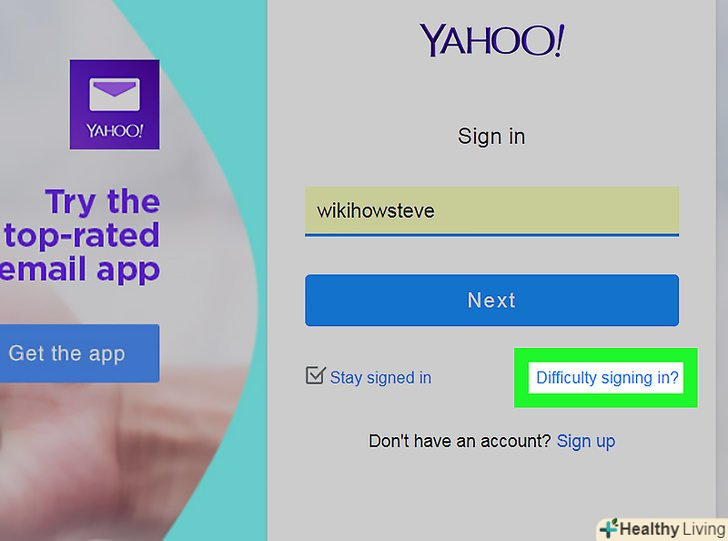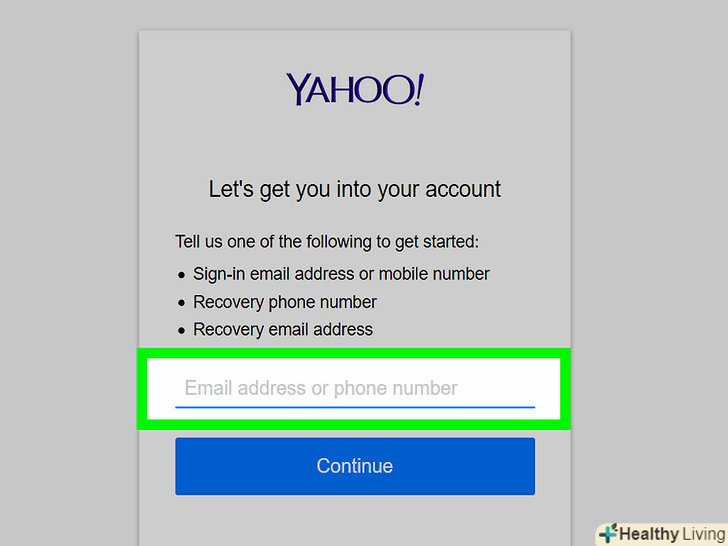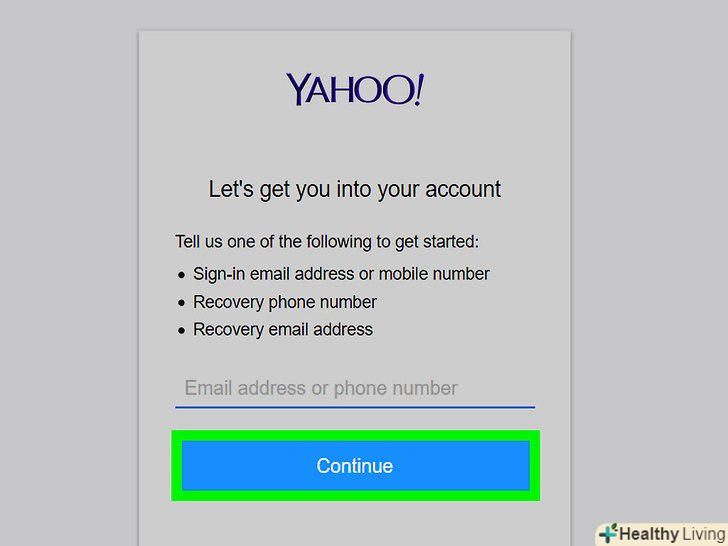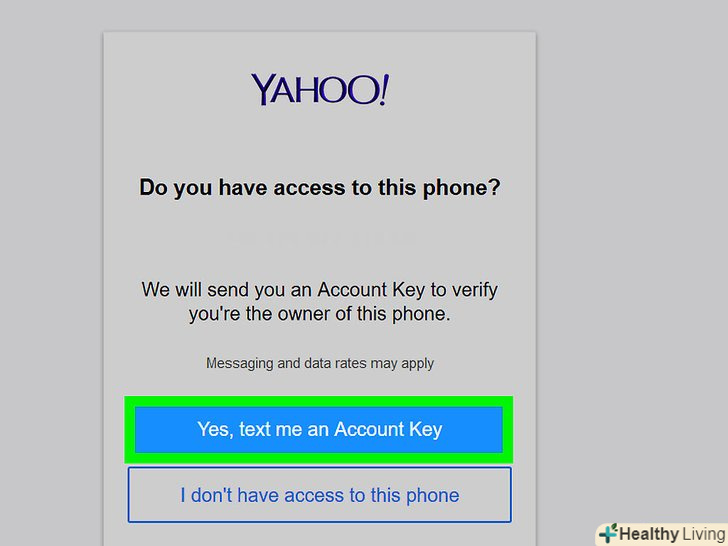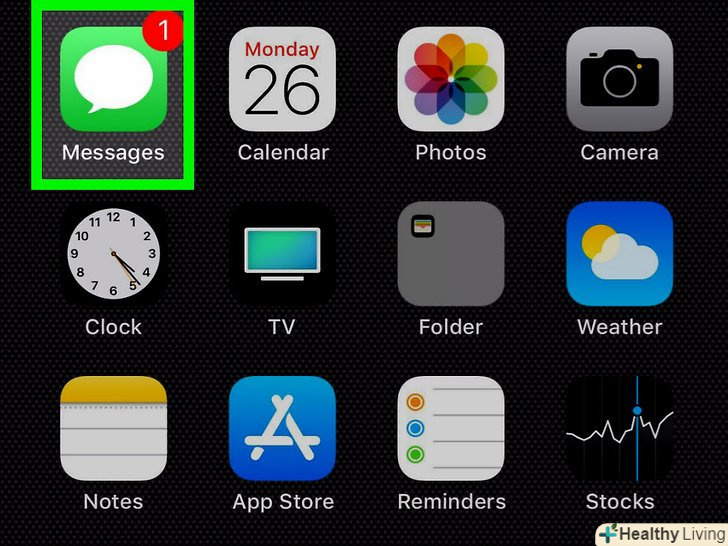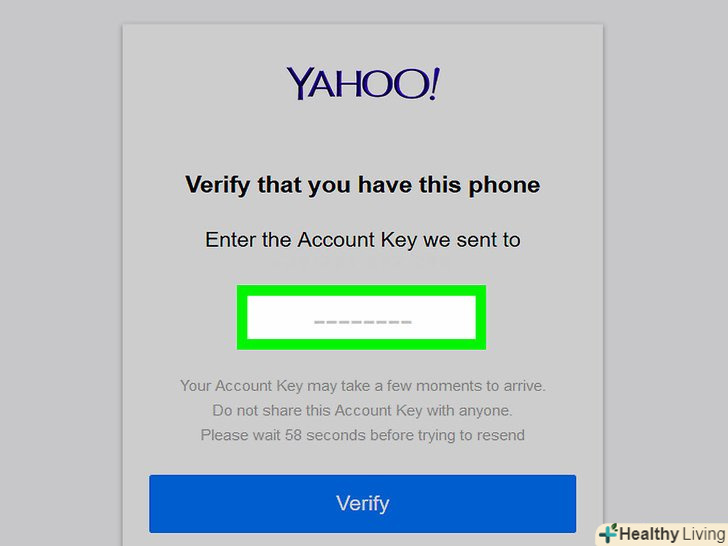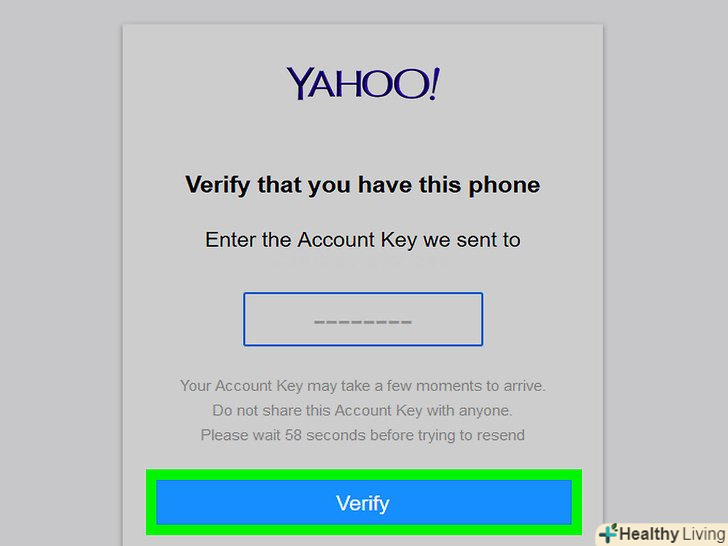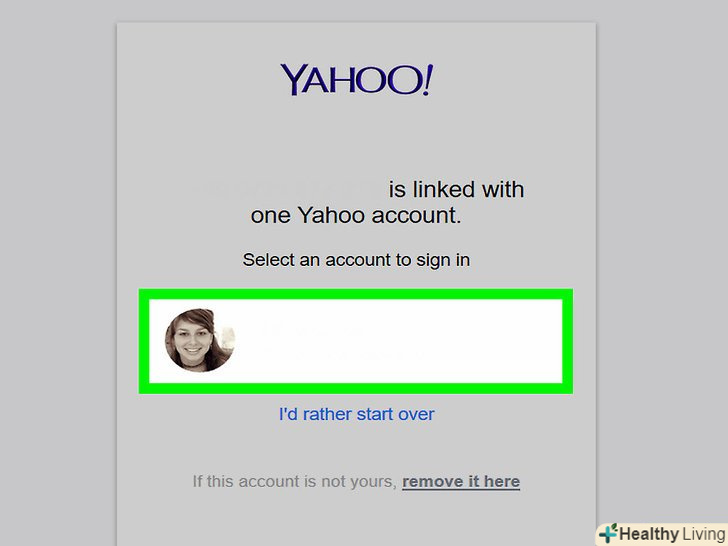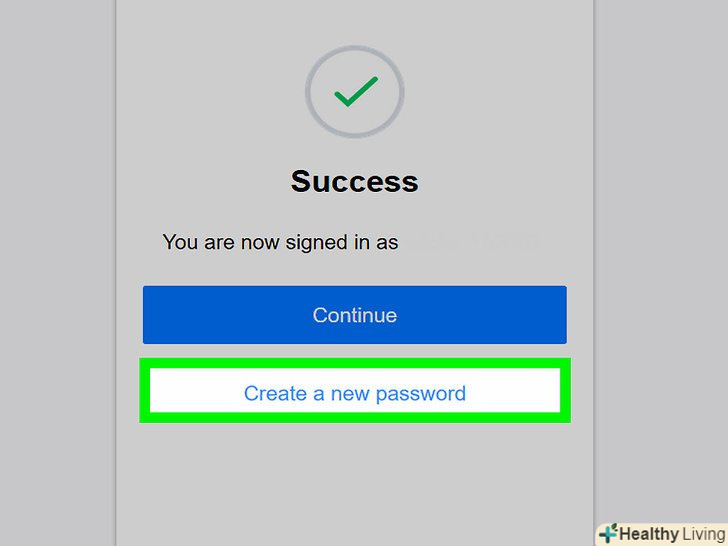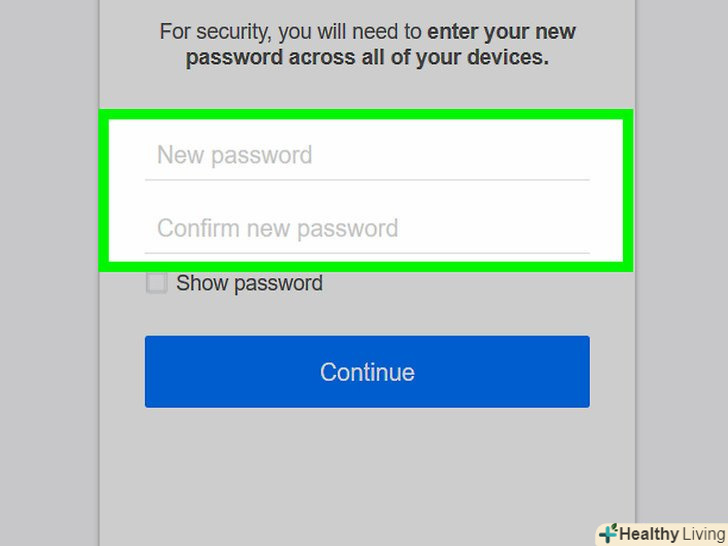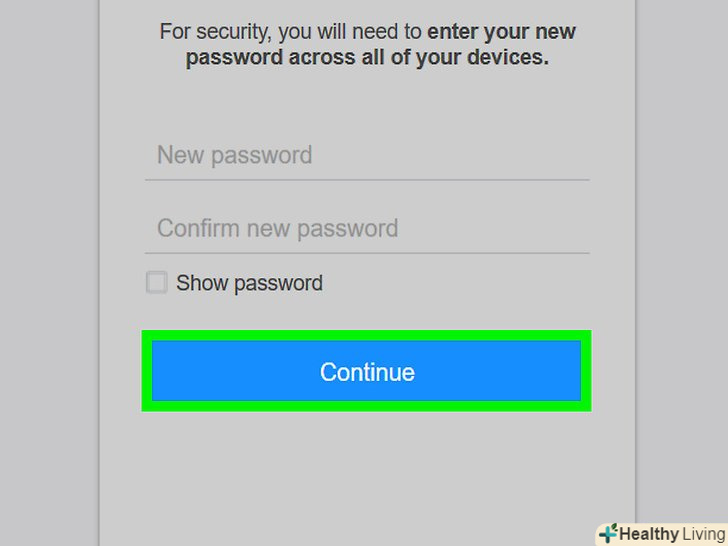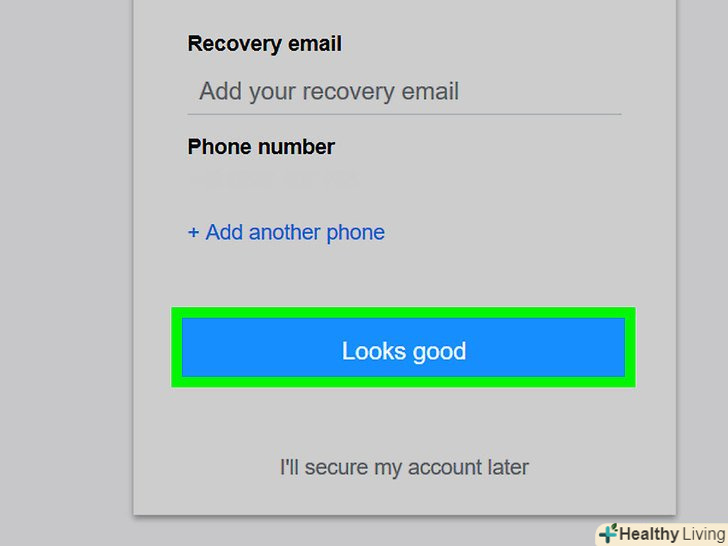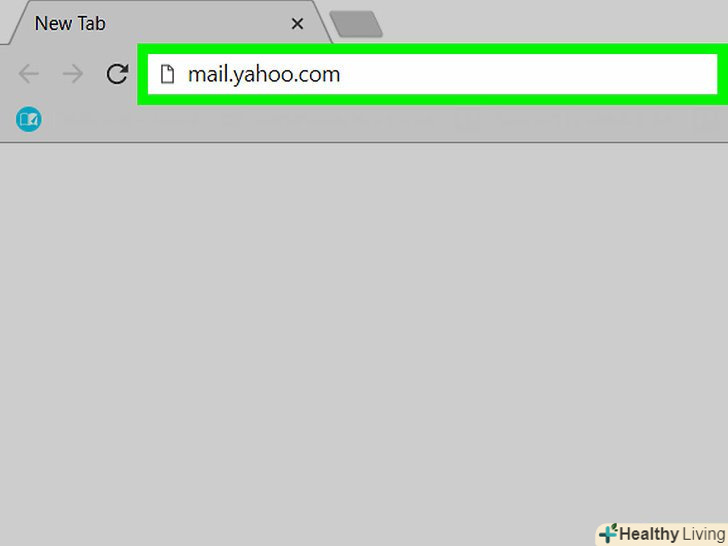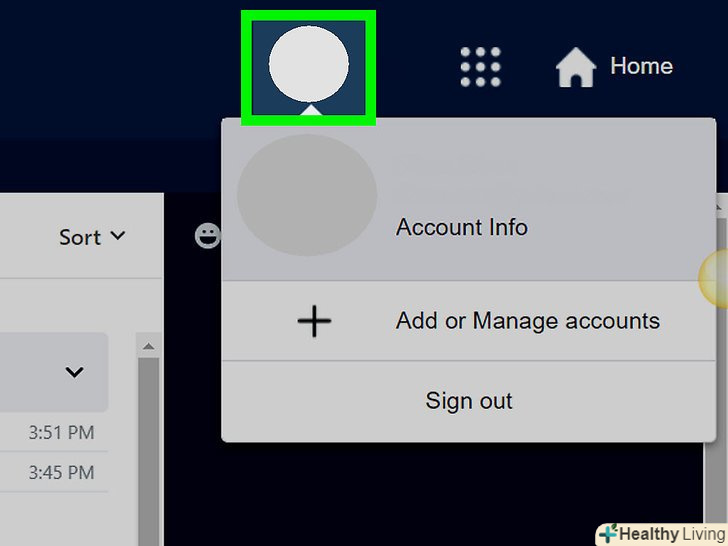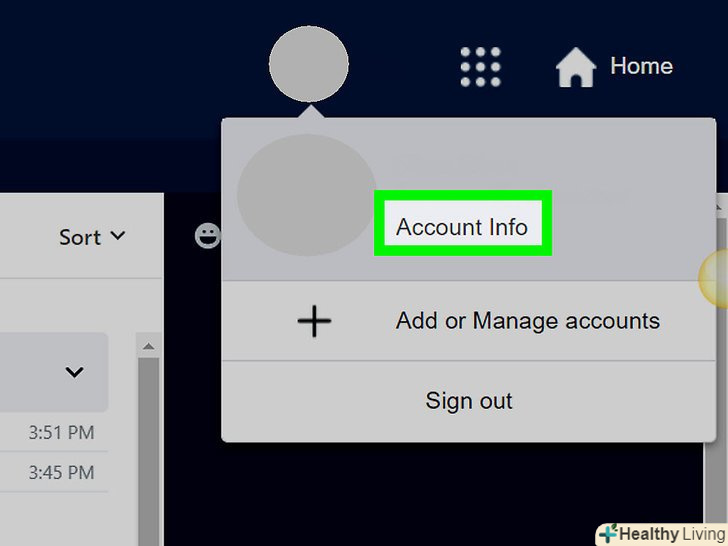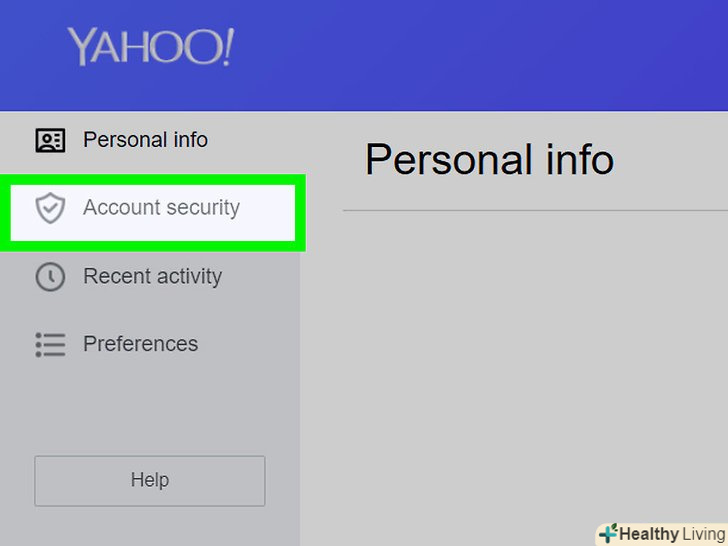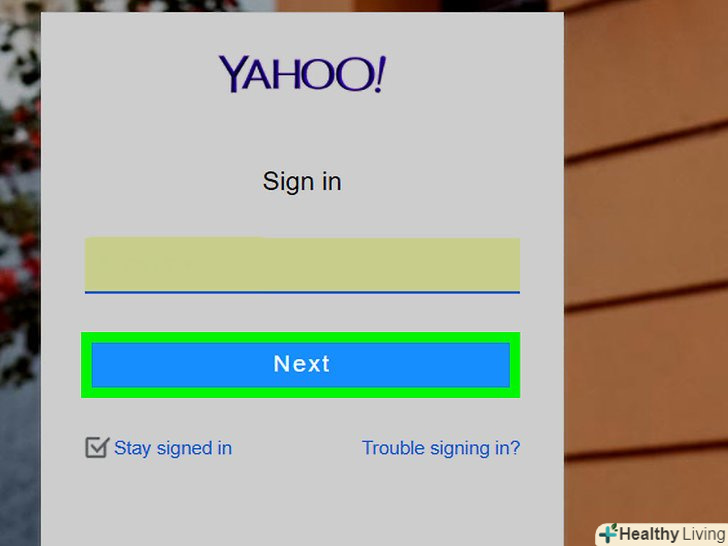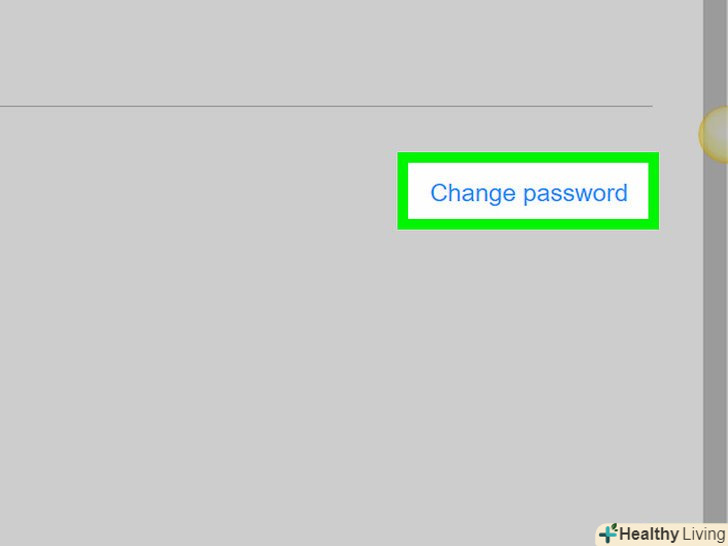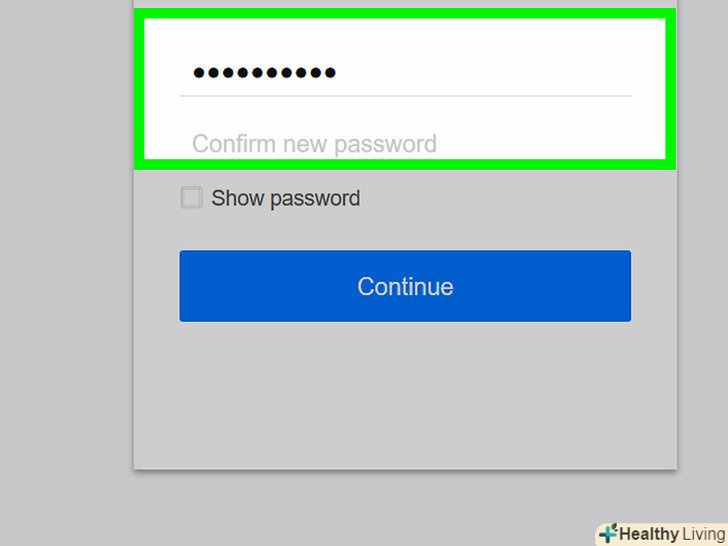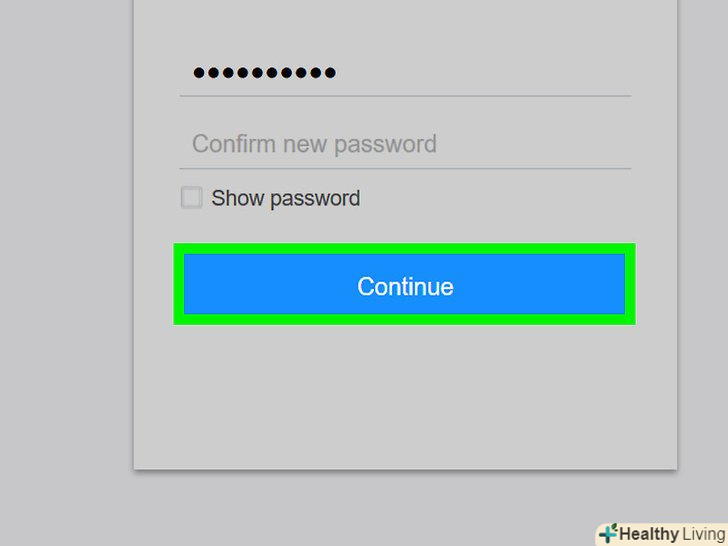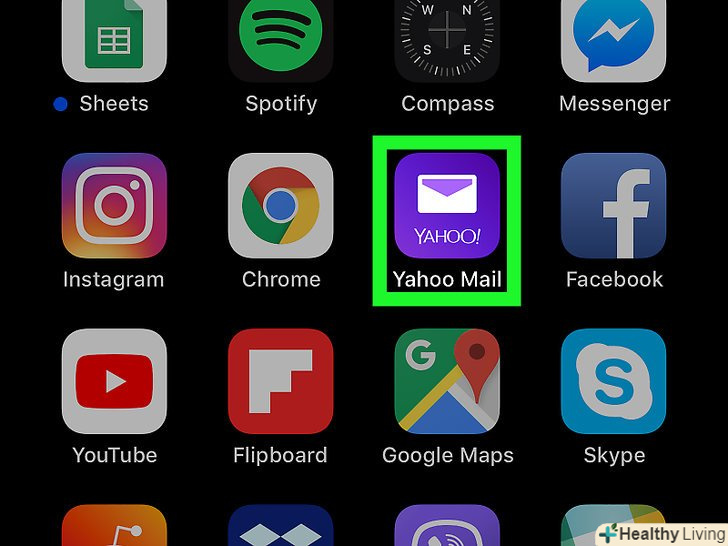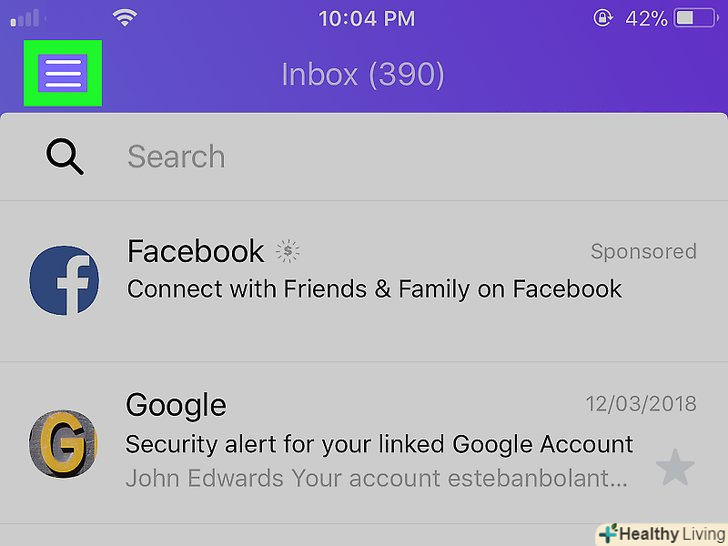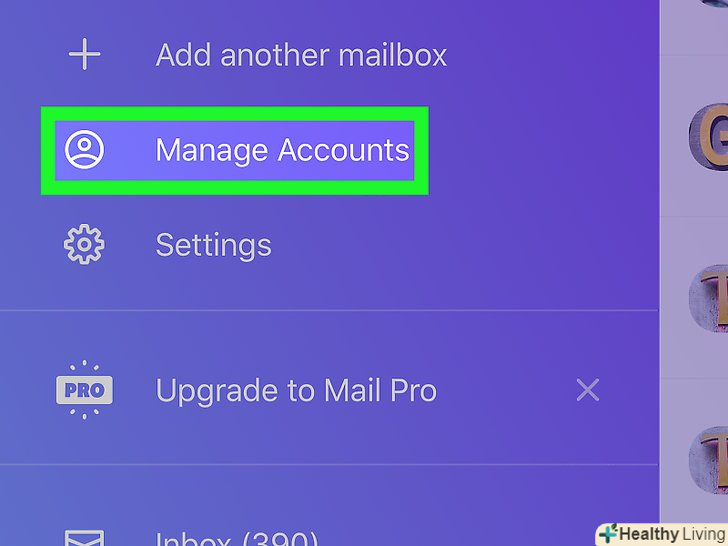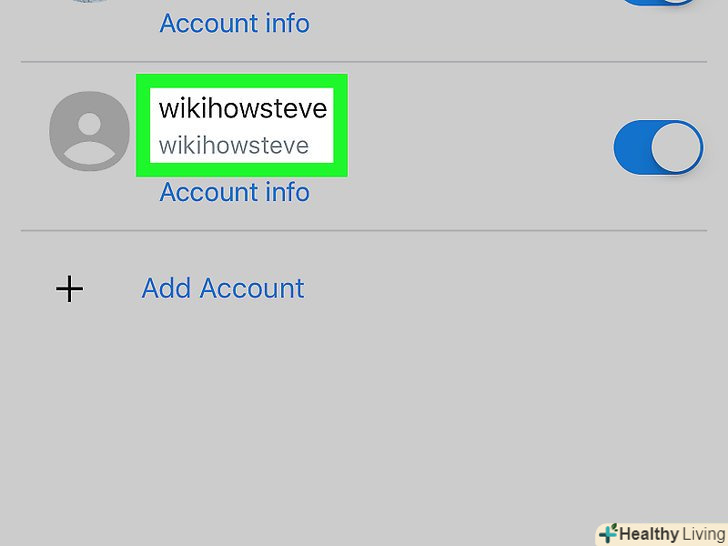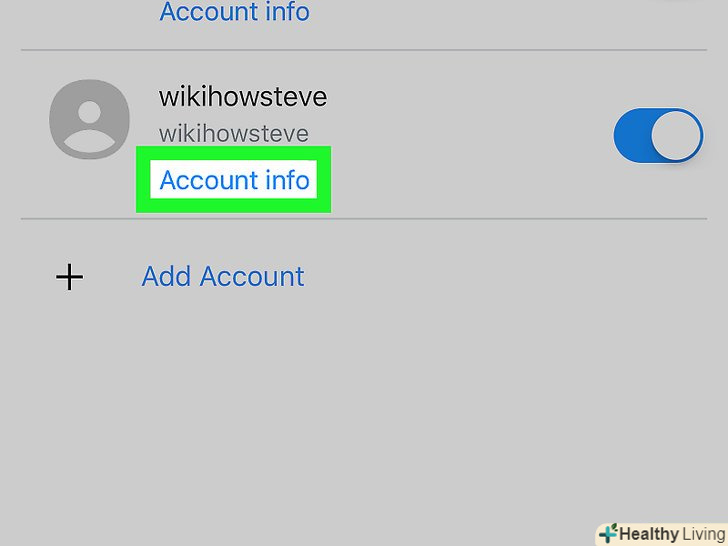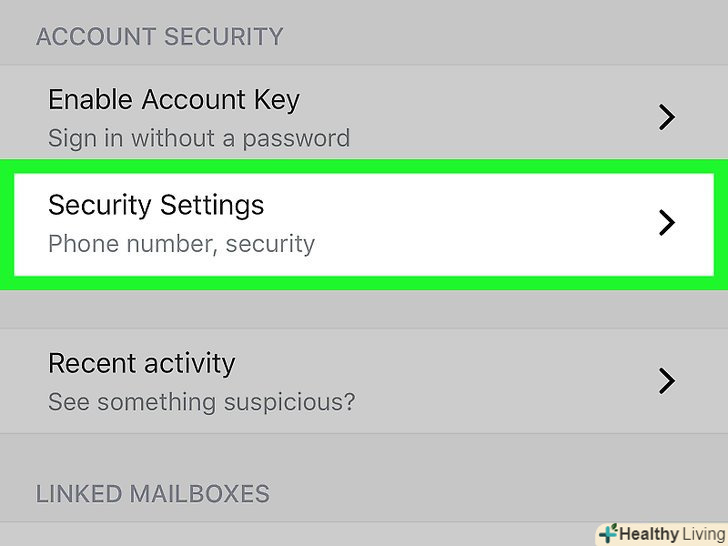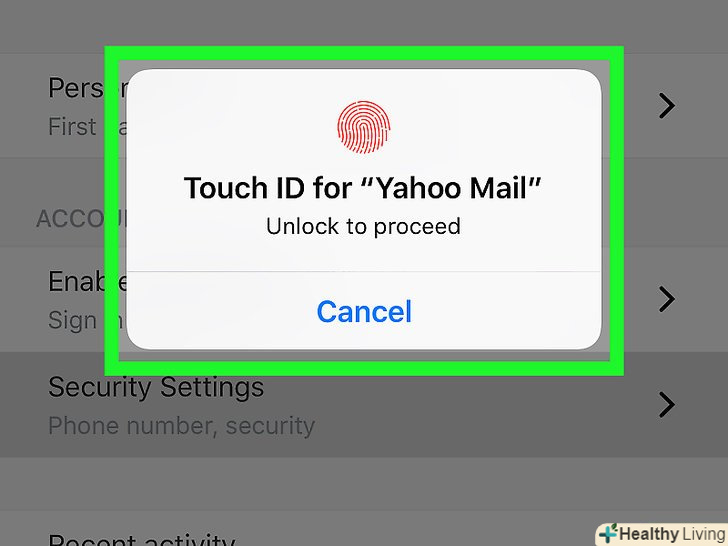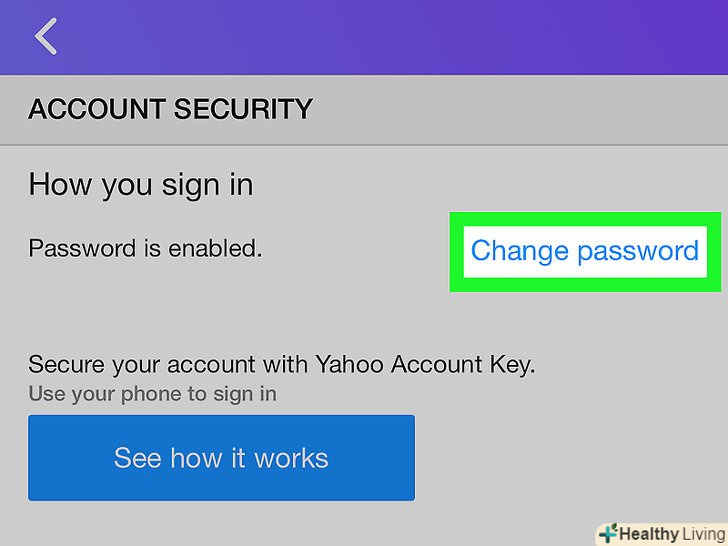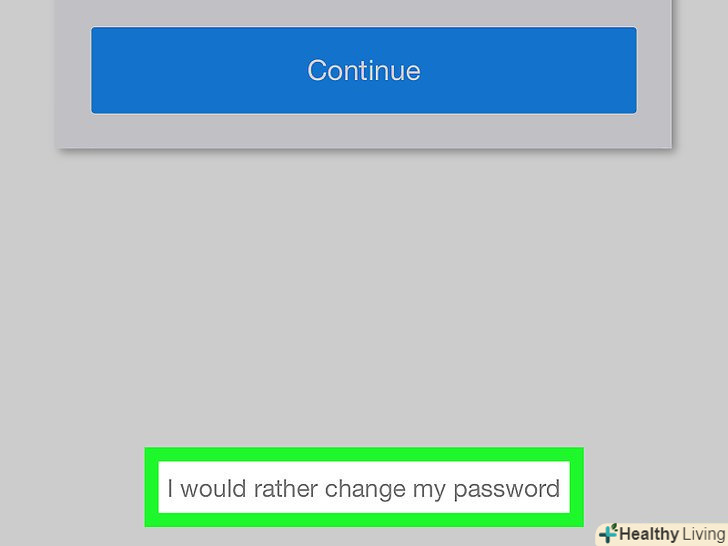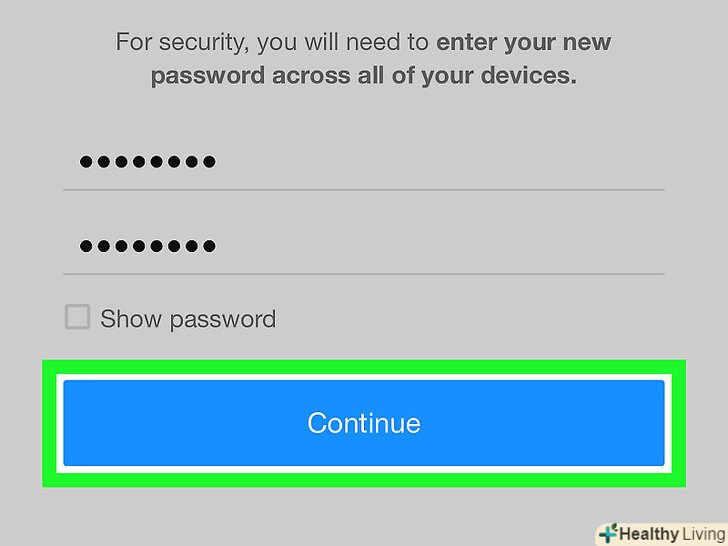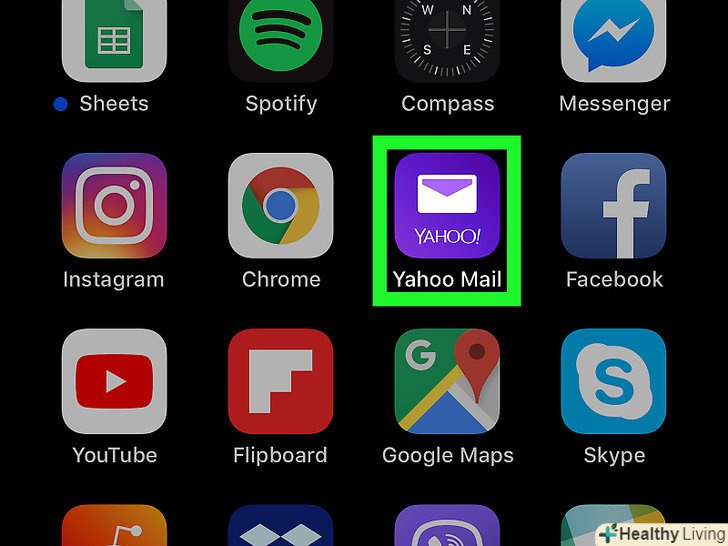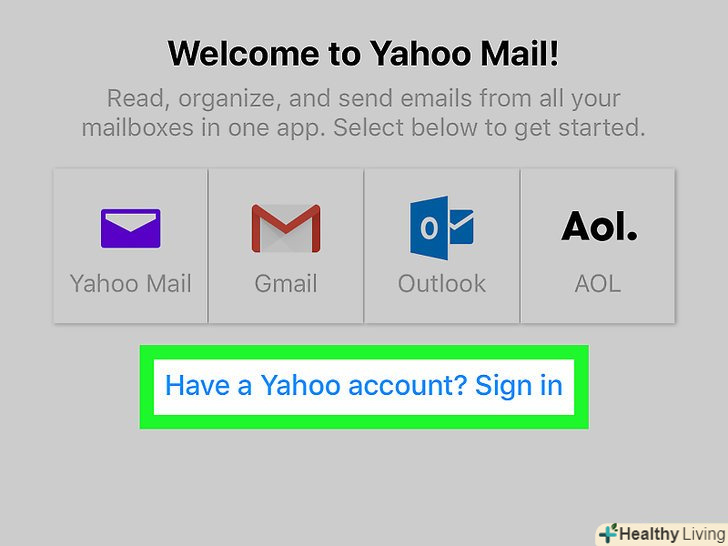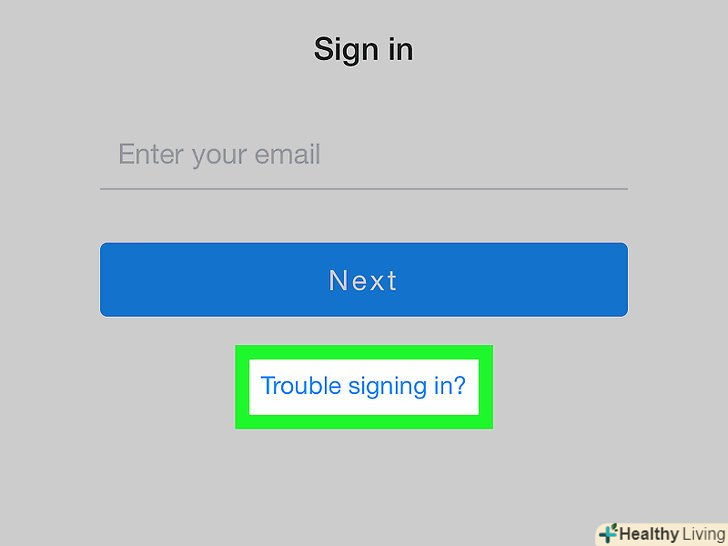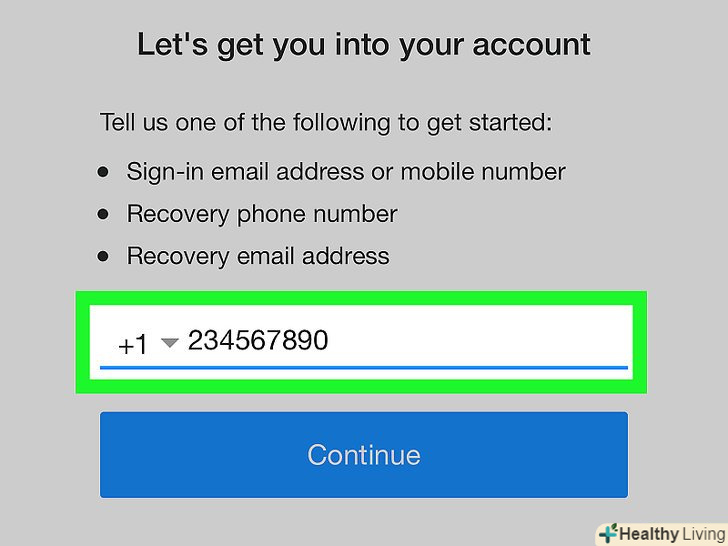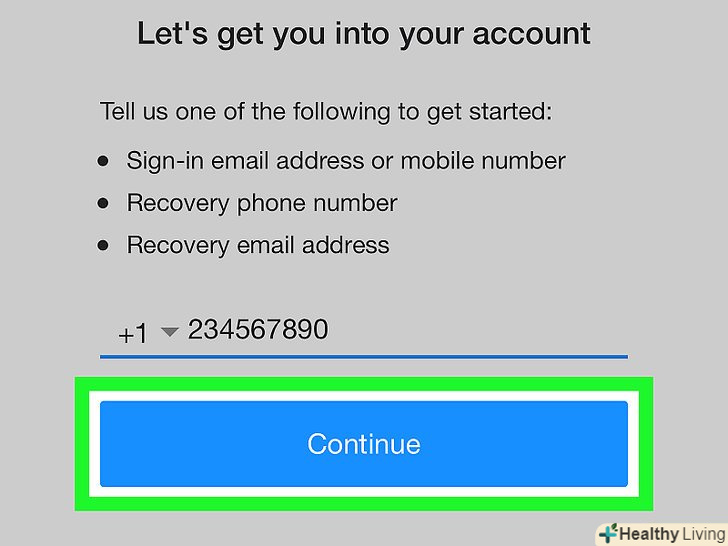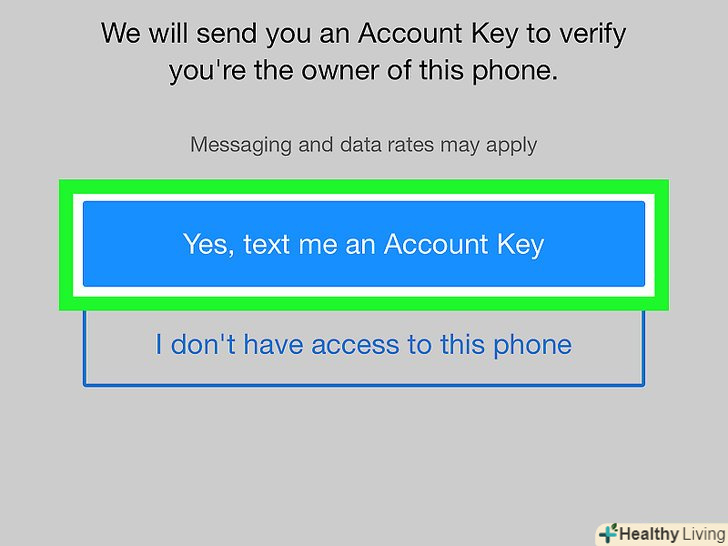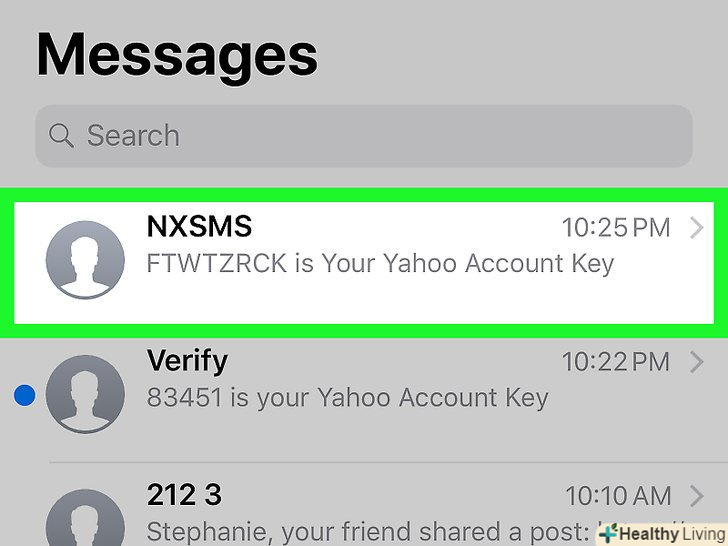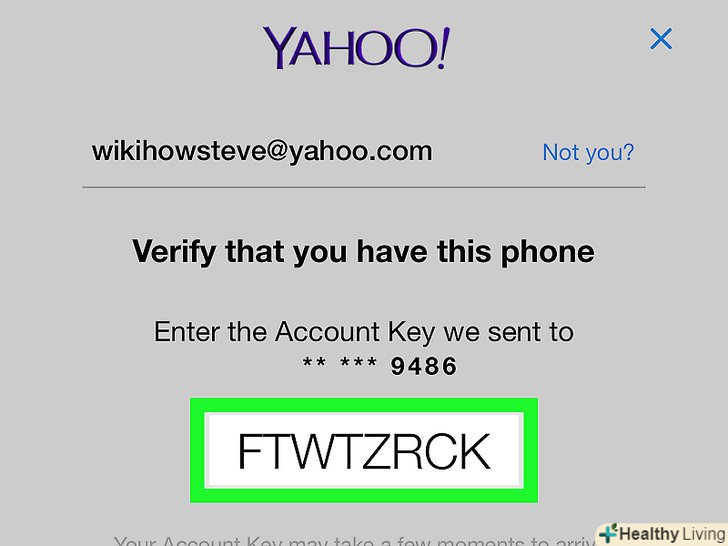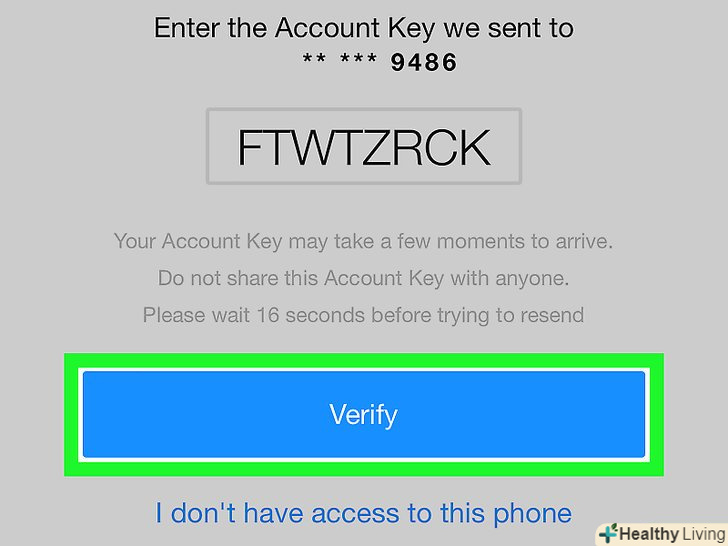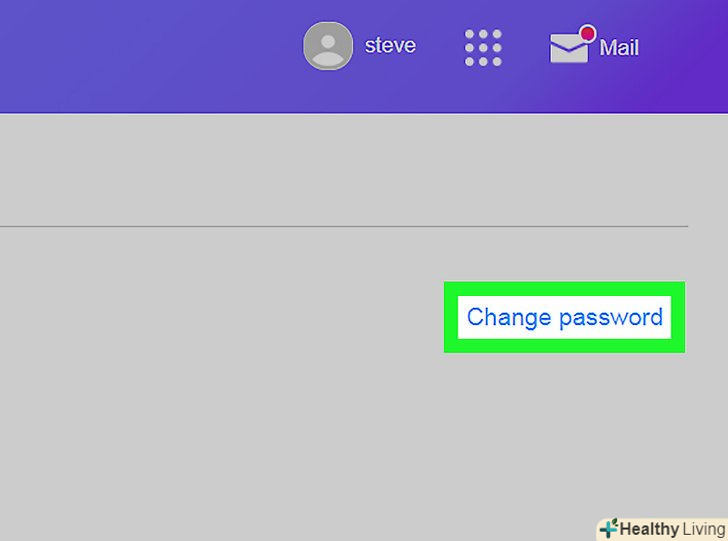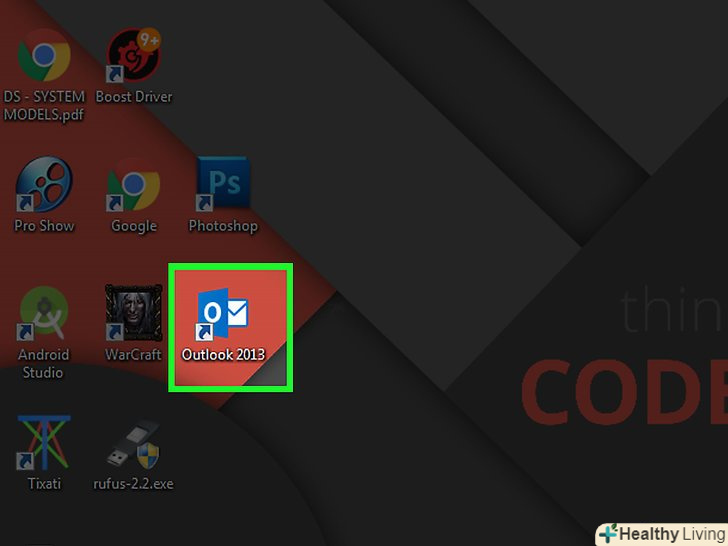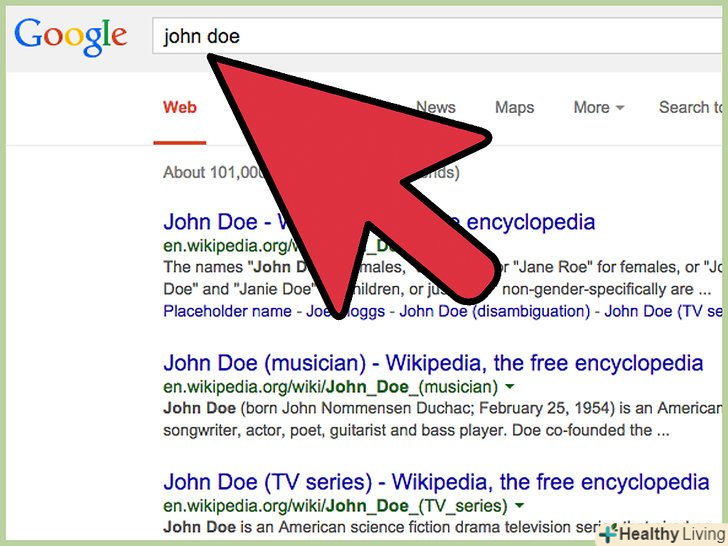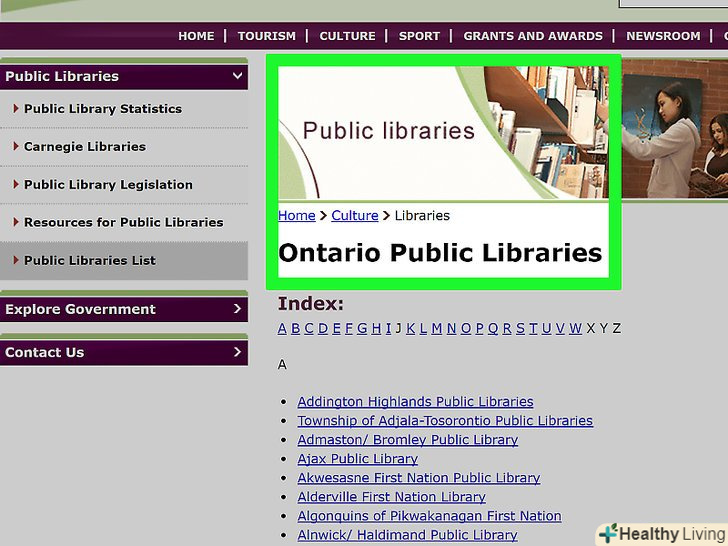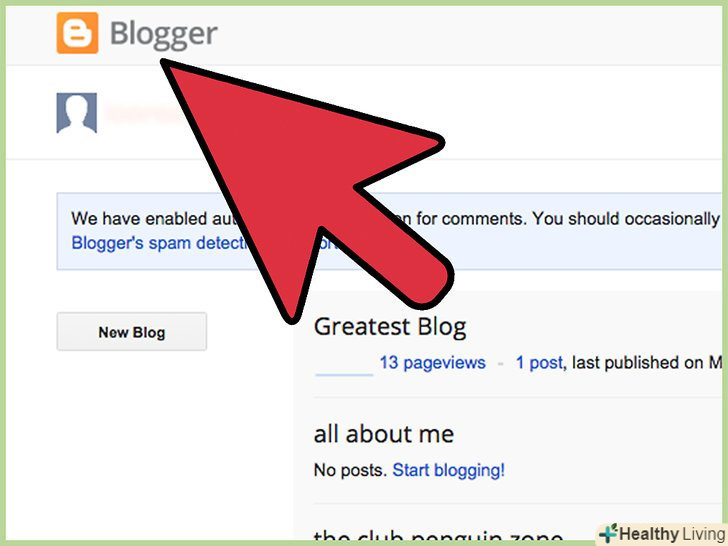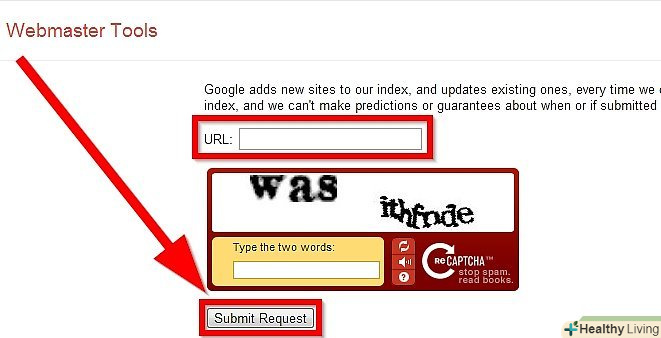З цієї статті ви дізнаєтеся, як на комп'ютері і мобільному пристрої змінити пароль до поштової скриньки Yahoo Mail. Можна змінити відомий пароль або скинути забутий пароль.
Кроки
Метод1З 4:
Як скинути забутий пароль (на комп'ютері)
Метод1З 4:
 Клацніть поНе вдається виконати вхід? . це посилання знаходиться під рядком для введення адреси електронної пошти. Ви перейдете на сторінку відновлення облікового запису.
Клацніть поНе вдається виконати вхід? . це посилання знаходиться під рядком для введення адреси електронної пошти. Ви перейдете на сторінку відновлення облікового запису.Якщо ви вже увійшли в поштову скриньку, клацніть по своєму імені в правій верхній частині вікна і натисніть «дані облікового запису» &#gt; «Налаштування безпеки облікового запису». Якщо вкладка "Налаштування безпеки облікового запису" відкрилася без введення пароля, змініть його, як описано у наступному розділі .
 Введіть номер телефону. це номер телефону, який ви використовували при створенні поштової скриньки.
Введіть номер телефону. це номер телефону, який ви використовували при створенні поштової скриньки.- Якщо під час створення поштової скриньки ви вказали резервну адресу електронної пошти, введіть її замість номера телефону.
- Також можна ввести свою адресу електронної пошти Yahoo, якщо з якоїсь причини не можете ввести свій номер телефону або резервну адресу електронної пошти.
 Клацніть поПродовжити . ви знайдете цю синю кнопку під текстовим полем.
Клацніть поПродовжити . ви знайдете цю синю кнопку під текстовим полем. НатиснітьНадішліть мені ключ облікового запису в SMS-повідомленні . це Синя кнопка у верхній частині сторінки. Yahoo відправить код на введений номер телефону.
НатиснітьНадішліть мені ключ облікового запису в SMS-повідомленні . це Синя кнопка у верхній частині сторінки. Yahoo відправить код на введений номер телефону.- Якщо замість номера телефону ви ввели резервну адресу електронної пошти, натисніть «надішліть мені ключ облікового запису по електронній пошті».
- Якщо ви ввели свою адресу електронної пошти Yahoo, введіть відсутні цифри або букви з опції відновлення, наданої Yahoo.
 Знайдіть ключ облікового запису. для цього:
Знайдіть ключ облікового запису. для цього:- SMS-повідомлення : запустіть програму «повідомлення» на смартфоні, торкніться повідомлення від Yahoo і в повідомленні знайдіть 8-символьний код.
- Електронна пошта : відкрийте резервну поштову скриньку, натисніть на лист від Yahoo (можливо, воно буде в папці «Спам») і в листі знайдіть 8-символьний код.
 Введіть ключ облікового запису. зробіть це в текстовому полі, яке знаходиться посередині сторінки.
Введіть ключ облікового запису. зробіть це в текстовому полі, яке знаходиться посередині сторінки. НатиснітьПеревірити . це кнопка під текстовим полем. Якщо введено вірний код, ви перейдете на сторінку вибору облікового запису.
НатиснітьПеревірити . це кнопка під текстовим полем. Якщо введено вірний код, ви перейдете на сторінку вибору облікового запису. Виберіть свій обліковий запис. натисніть на обліковий запис, пароль до якої хочете змінити. Ви ввійдете до вибраного облікового запису.
Виберіть свій обліковий запис. натисніть на обліковий запис, пароль до якої хочете змінити. Ви ввійдете до вибраного облікового запису.- Якщо у вас тільки один обліковий запис Yahoo, можливо, вибирати обліковий запис не знадобиться.
 НатиснітьСтворити новий пароль . ця опція знаходиться в нижній частині сторінки.
НатиснітьСтворити новий пароль . ця опція знаходиться в нижній частині сторінки. Введіть новий пароль. Введіть новий пароль у текстовому полі "новий пароль«, а потім ще раз введіть його в текстовому полі»підтвердження пароля".
Введіть новий пароль. Введіть новий пароль у текстовому полі "новий пароль«, а потім ще раз введіть його в текстовому полі»підтвердження пароля".- Обидва рази потрібно ввести один і той же пароль.
- Щоб не помилитися при введенні пароля, встановіть прапорець у «Показати пароль".
 Клацніть поПродовжити . це Синя кнопка внизу сторінки.
Клацніть поПродовжити . це Синя кнопка внизу сторінки. Клацніть поВідмінно, коли з'явиться запит. Пароль зміниться, а ви перейдете в папку "Вхідні" своєї поштової скриньки.
Клацніть поВідмінно, коли з'явиться запит. Пароль зміниться, а ви перейдете в папку "Вхідні" своєї поштової скриньки.- Якщо з'явиться запит на додавання функцій в Yahoo, натисніть на посилання "я налаштую безпеку облікового запису пізніше" в нижній частині вікна із запитом.
Метод2З 4:
Як змінити відомий пароль (на комп'ютері)
Метод2З 4:
 Відкрийте Yahoo Mail. перейдіть на сторінку https://mail.yahoo.com/ в браузері комп'ютера. Відкриється Ваша поштова скринька Yahoo, якщо ви вже увійшли до свого облікового запису Yahoo.
Відкрийте Yahoo Mail. перейдіть на сторінку https://mail.yahoo.com/ в браузері комп'ютера. Відкриється Ваша поштова скринька Yahoo, якщо ви вже увійшли до свого облікового запису Yahoo.- Якщо ви ще не авторизувалися, введіть адресу електронної пошти, натисніть "далі«, введіть пароль і натисніть»Увійти".
 Клацніть по своєму імені І зображенню профілю. вони знаходяться у верхній правій частині вікна. Розкриється меню.
Клацніть по своєму імені І зображенню профілю. вони знаходяться у верхній правій частині вікна. Розкриється меню. Клацніть поДані облікового запису . ви знайдете це посилання під своїм ім'ям в меню. Відкриється сторінка з параметрами облікового запису.
Клацніть поДані облікового запису . ви знайдете це посилання під своїм ім'ям в меню. Відкриється сторінка з параметрами облікового запису. НатиснітьНалаштування безпеки облікового запису . це вкладка в лівій частині сторінки.
НатиснітьНалаштування безпеки облікового запису . це вкладка в лівій частині сторінки. Повторно введіть свої облікові дані. введіть адресу електронної пошти, натисніть "далі«, введіть пароль і натисніть»Увійти".
Повторно введіть свої облікові дані. введіть адресу електронної пошти, натисніть "далі«, введіть пароль і натисніть»Увійти".- Якщо ви недавно входили в свій обліковий запис Yahoo, можливо, повторно вводити облікові дані не буде потрібно.
 Клацніть по посиланнюЗмінити пароль . вона знаходиться у верхній правій частині сторінки. Ви перейдете на сторінку Створення пароля.
Клацніть по посиланнюЗмінити пароль . вона знаходиться у верхній правій частині сторінки. Ви перейдете на сторінку Створення пароля.- Якщо активовано ключ облікового запису Yahoo, натисніть «Управління» у верхній правій частині сторінки, клацніть по «відключити ключ облікового запису» в нижній частині спливаючого вікна, натисніть «Так, відключити ключ облікового запису» і клацніть по «зрозуміло». Потім натисніть "Змінити пароль".
 Введіть новий пароль. Введіть новий пароль у текстовому полі «новий пароль», а потім ще раз введіть його в текстовому полі «Підтвердження пароля».
Введіть новий пароль. Введіть новий пароль у текстовому полі «новий пароль», а потім ще раз введіть його в текстовому полі «Підтвердження пароля».- Обидва рази потрібно ввести один і той же пароль.
- Щоб не помилитися при введенні пароля, встановіть прапорець у «Показати пароль».
 Клацніть поПродовжити . це Синя кнопка внизу сторінки.
Клацніть поПродовжити . це Синя кнопка внизу сторінки. НатиснітьВідмінно , коли з'явиться запит. Пароль зміниться, а ви перейдете в папку "Вхідні" своєї поштової скриньки.
НатиснітьВідмінно , коли з'явиться запит. Пароль зміниться, а ви перейдете в папку "Вхідні" своєї поштової скриньки.- Якщо з'явиться запит на додавання функцій в Yahoo, натисніть на посилання "я налаштую безпеку облікового запису пізніше" в нижній частині вікна із запитом.
Метод3З 4:
Як змінити відомий пароль (на мобільному пристрої)
Метод3З 4:
 Запустіть програму Yahoo Mail. натисніть на значок у вигляді білого конверта на фіолетовому тлі. Відкриється Ваша поштова скринька, якщо ви вже увійшли в свій аккаунт Yahoo.
Запустіть програму Yahoo Mail. натисніть на значок у вигляді білого конверта на фіолетовому тлі. Відкриється Ваша поштова скринька, якщо ви вже увійшли в свій аккаунт Yahoo.- Якщо ви ще не авторизувалися, натисніть " є обліковий запис Yahoo? Увійти " у нижній частині екрана (на пристрої Android торкніться «Yahoo Mail»), введіть адресу електронної пошти, торкніться «далі», введіть пароль і натисніть «Увійти».
- Якщо ви не увійшли в свій аккаунт і не пам'ятаєте пароль, скиньте його як описано у наступному розділі . Якщо ви вже авторизувалися, скинути пароль можна через налаштування поштової скриньки Yahoo без необхідності знати старий пароль.
 Натисніть☰ . цей значок знаходиться у верхньому лівому куті екрану (iPhone) або в рядку пошуку (Android). Відкриється меню.
Натисніть☰ . цей значок знаходиться у верхньому лівому куті екрану (iPhone) або в рядку пошуку (Android). Відкриється меню. ТоркнітьсяУправління обліковими записами . ви знайдете цю опцію у верхній частині меню. Відкриється список ваших облікових записів.
ТоркнітьсяУправління обліковими записами . ви знайдете цю опцію у верхній частині меню. Відкриється список ваших облікових записів. Знайдіть потрібний обліковий запис. у списку облікових записів знайдіть ту, пароль до якої Ви хочете змінити.
Знайдіть потрібний обліковий запис. у списку облікових записів знайдіть ту, пароль до якої Ви хочете змінити. НатиснітьДані облікового запису . це посилання під потрібним обліковим записом.
НатиснітьДані облікового запису . це посилання під потрібним обліковим записом. ТоркнітьсяНалаштування безпеки . ця опція знаходиться посередині сторінки.
ТоркнітьсяНалаштування безпеки . ця опція знаходиться посередині сторінки. Введіть код доступу або торкніться сканера відбитка пальця. зробіть це, коли з'явиться запит. Залежно від типу пристрою вам, можливо, не доведеться робити це.
Введіть код доступу або торкніться сканера відбитка пальця. зробіть це, коли з'явиться запит. Залежно від типу пристрою вам, можливо, не доведеться робити це. НатиснітьЗмінити пароль . це посилання у верхньому правому куті сторінки.
НатиснітьЗмінити пароль . це посилання у верхньому правому куті сторінки.- Якщо активовано ключ облікового запису Yahoo, натисніть «Управління» у верхньому правому куті, торкніться «відключити ключ облікового запису» в нижній частині екрана, натисніть «Так, відключити ключ облікового запису» і торкніться «зрозуміло». Потім натисніть "Змінити пароль".
 НатиснітьЯ хочу змінити пароль . ця сіра посилання знаходиться в нижній частині сторінки. Відкриється сторінка створення пароля.
НатиснітьЯ хочу змінити пароль . ця сіра посилання знаходиться в нижній частині сторінки. Відкриється сторінка створення пароля.- Якщо ви не вводили код доступу і не торкалися сканера відбитка пальця, вам, можливо, доведеться встановити прапорець у «Я не робот» і натиснути «Продовжити».
 Введіть новий пароль. Введіть новий пароль у текстовому полі "новий пароль«, а потім ще раз введіть новий пароль у текстовому полі»підтвердження пароль". Це гарантує, що ви не помилитеся при введенні пароля.
Введіть новий пароль. Введіть новий пароль у текстовому полі "новий пароль«, а потім ще раз введіть новий пароль у текстовому полі»підтвердження пароль". Це гарантує, що ви не помилитеся при введенні пароля. ТоркнітьсяПродовжити . це Синя кнопка внизу екрана. Новий пароль буде збережений, а ви перейдете на сторінку з вхідними листами.
ТоркнітьсяПродовжити . це Синя кнопка внизу екрана. Новий пароль буде збережений, а ви перейдете на сторінку з вхідними листами.- Якщо Ви користуєтеся поштовою скринькою Yahoo на комп'ютері, авторизуйтесь в ньому за допомогою нового пароля.
Метод4З 4:
Як скинути забутий пароль (на мобільному пристрої)
Метод4З 4:
 Запустіть програму Yahoo Mail. натисніть на значок у вигляді білого конверта на фіолетовому тлі. Відкриється сторінка входу в акаунт Yahoo.
Запустіть програму Yahoo Mail. натисніть на значок у вигляді білого конверта на фіолетовому тлі. Відкриється сторінка входу в акаунт Yahoo.- Якщо в додатку відкрилася папка «Вхідні", ви вже увійшли в свій обліковий запис Yahoo. В цьому випадку змініть , а не скидайте пароль.
 ТоркнітьсяЄ обліковий запис Yahoo? . це посилання знаходиться в нижній частині екрана.
ТоркнітьсяЄ обліковий запис Yahoo? . це посилання знаходиться в нижній частині екрана.- На пристрої Android торкніться фіолетового поля "Yahoo Mail" у верхній частині екрана.
 НатиснітьНе вдається виконати вхід? . це синє посилання в нижній частині екрана.
НатиснітьНе вдається виконати вхід? . це синє посилання в нижній частині екрана. Введіть номер телефону або адресу електронної пошти. у текстовому полі посередині екрана введіть свій номер телефону або резервну адресу електронної пошти.
Введіть номер телефону або адресу електронної пошти. у текстовому полі посередині екрана введіть свій номер телефону або резервну адресу електронної пошти.- Якщо з якихось причин ви не можете ввести номер телефону або резервну електронну адресу, введіть адресу електронної пошти Yahoo, пароль до якого ви хочете змінити.
 НатиснітьПродовжити . це Синя кнопка посередині сторінки. Відкриється сторінка з вашим номером телефону (він буде показаний лише частково).
НатиснітьПродовжити . це Синя кнопка посередині сторінки. Відкриється сторінка з вашим номером телефону (він буде показаний лише частково). ТоркнітьсяНадішліть мені ключ облікового запису в SMS-повідомленні . це Синя кнопка посередині сторінки. Yahoo відправить код на введений номер телефону.
ТоркнітьсяНадішліть мені ключ облікового запису в SMS-повідомленні . це Синя кнопка посередині сторінки. Yahoo відправить код на введений номер телефону.- Якщо замість номера телефону ви ввели резервну адресу електронної пошти, натисніть «надішліть мені ключ облікового запису по електронній пошті».
- Якщо ви ввели свою адресу електронної пошти Yahoo, введіть відсутні цифри або букви з опції відновлення, наданої Yahoo.
 Знайдіть ключ облікового запису. ваші дії будуть залежати від того, ввели ви номер телефону або електронну адресу:
Знайдіть ключ облікового запису. ваші дії будуть залежати від того, ввели ви номер телефону або електронну адресу:- SMS-повідомлення : запустіть програму «повідомлення " на смартфоні, торкніться повідомлення від Yahoo і в повідомленні знайдіть 8-символьний код.
- Електронна пошта : відкрийте резервну поштову скриньку, натисніть на лист від Yahoo (можливо, воно буде в папці «Спам») і в листі знайдіть 8-символьний код.
 Введіть код. зробіть це в текстовому полі, яке знаходиться посередині сторінки.
Введіть код. зробіть це в текстовому полі, яке знаходиться посередині сторінки. НатиснітьПеревірити . це Синя кнопка внизу екрана. Якщо введений вірний код, ви перейдете в папку з вхідними листами.
НатиснітьПеревірити . це Синя кнопка внизу екрана. Якщо введений вірний код, ви перейдете в папку з вхідними листами. Змініть пароль. у додатку Yahoo Mail скинути забутий пароль не вийде, але можна змінити пароль через налаштування облікового запису без необхідності знати його.
Змініть пароль. у додатку Yahoo Mail скинути забутий пароль не вийде, але можна змінити пароль через налаштування облікового запису без необхідності знати його.
Поради
- Створюйте пароль з малими і великими літерами, а також з символами і цифрами.
Попередження
- Якщо у вас немає доступу до свого смартфону, скинути пароль до поштової скриньки Yahoo Mail не вийде.